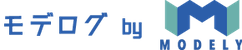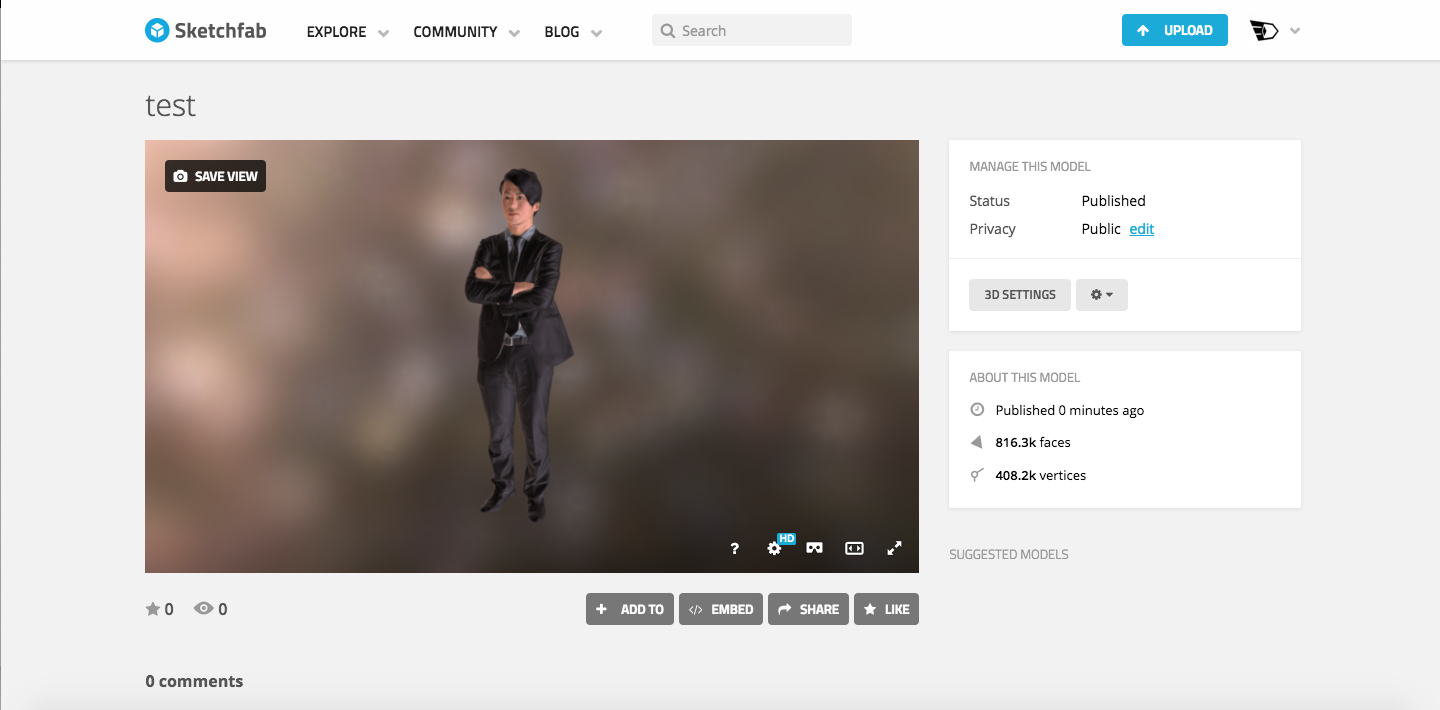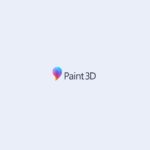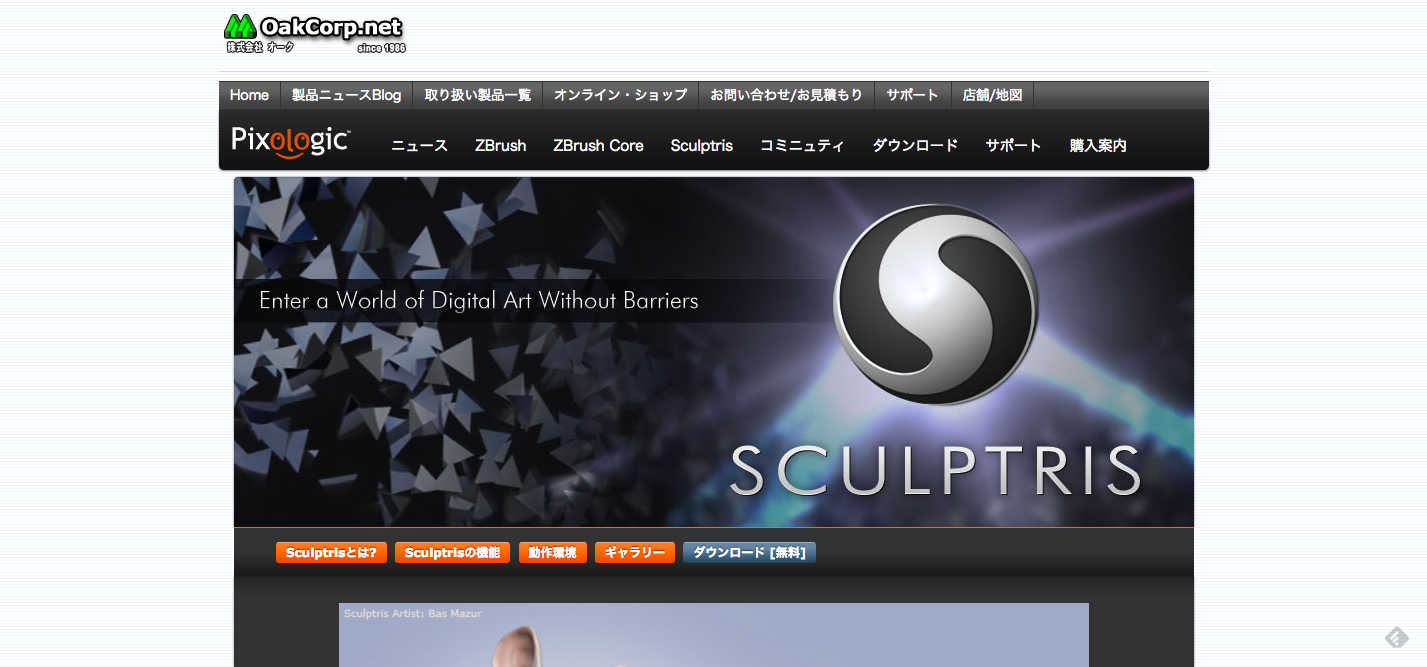Sketchfabとは?
Sketchfabというサービスはご存知でしょうか?
一言でいうと、3Dデータの共有ができるコミュニティサービスです。
3Dデータ版のSNSやyoutubeといったイメージで、webブラウザ上で簡単に3Dデータの公開ができ、また他人の作った3Dデータを閲覧することができます。
今回は、そんなSketchfabの使い方などを解説していきます!
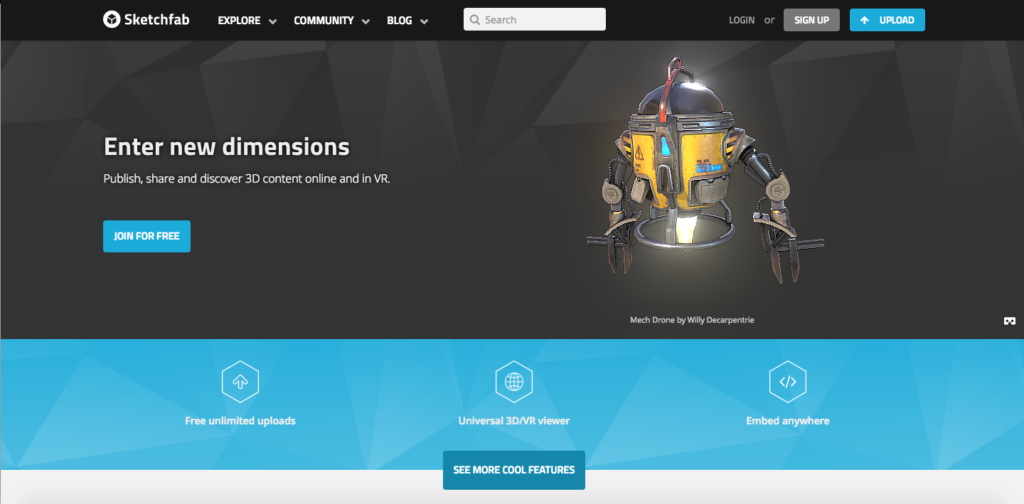
Sketchfabで出来ること
Sketchfabでは、以下のような機能が無料で利用できます。
- Webブラウザ上で3Dデータを閲覧できる
- 3Dデータを共有できる
- 簡単な閲覧上の設定ができる
- 3DデータをVR(AR)コンテンツ化できる
今回は、3Dデータのアップロードから共有までを説明していきたいと思います。
Sketchfabで3Dデータを閲覧する
まずSketchfabを利用するには会員登録が必要です。(無料)
TOPページ右上の「SIGN UP」からアカウントを作成しましょう。
すでにアカウントをお持ちの方は「LOGIN」してください!
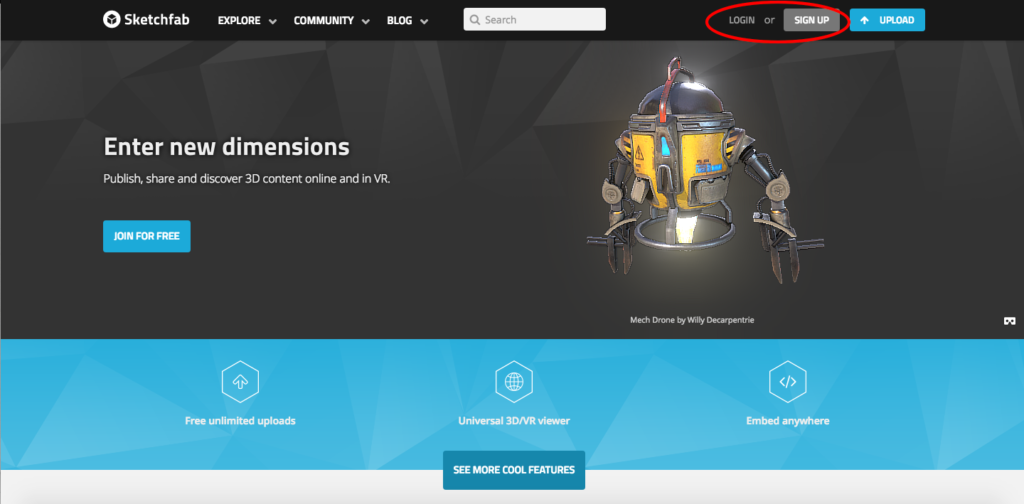
LOGIN後、アカウントページの右上に「UPLOAD」というボタンがあります。
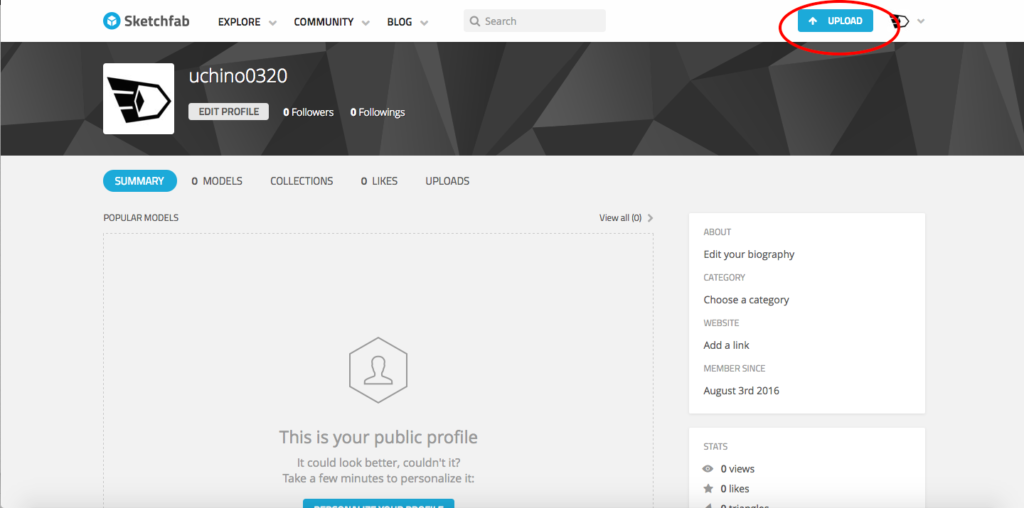
こちらから3Dデータアップロード可能です。
対応データ形式:
- 3DC point cloud (.3dc, .asc)
- 3DS (.3ds)
- ac3d (.ac)
- Alembic (.abc)
- Alias Wavefront (.obj)
- Biovision Hierarchy (.bvh)
- Blender (.blend)
- Carbon Graphics Inc (.geo)
- Collada (.dae, .zae)
- Design Web Format (.dwf)
- Designer Workbench (.dw)
- DirectX (.x)
- Drawing eXchange Format (.dxf)
- Autodesk Filmbox, FBX (.fbx)
- GDAL vector format (.ogr)
- Generic Tagged Arrays (.gta)
- GL Transmission Format (.gltf, .glb)
- Initial Graphics Exchange Specification, IGES (.igs, .iges)
- Kerbal Space Program (.mu, .craft)
- Google Earth, Keyhole Markup Language (.kmz)
- LIDAR point clouds (.las)
- Lightwave (.lwo, .lws)
- Mimesys Q3D (.q3d)
- Minecraft (.mc2obj, .dat)
- Open Flight (.flt)
- Open Inventor (.iv)
- OpenSceneGraph (.osg, .osgt, .osgb, .osgterrain, .osgtgz, .osgx, .ive)
- Polygon File Format (.ply)
- Quake (.bsp)
- Quake / Valve source engine (.md2, .mdl)
- Shape (.shp)
- Stereolithography, Standard Tessellation Language (.stl, .sta)
- Terrapage format database (.txp)
- Valve source engine (.vpk)
- Virtual Reality Modeling Language, VRML (.wrl, .vrml, .wrz)
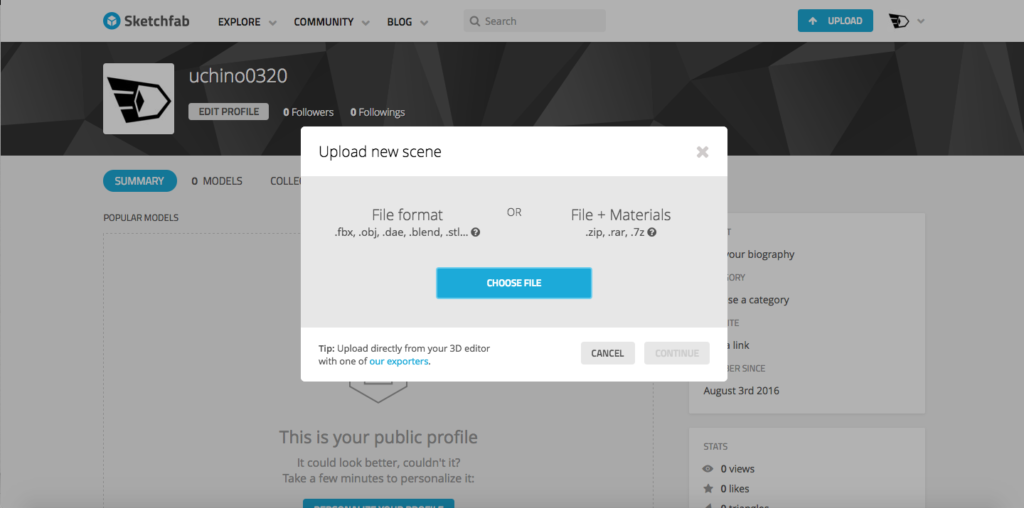
アップロードしたい3Dデータを選んで、設定をしていきます。
Private model:データを公開せず、限られた人にのみ3Dデータを共有する機能(有料版のみ)
Allow download:ダウンロードの許可
Age-restricted content:年齢制限の有無
Model name:モデルの名前
Description:モデルの説明
Categories:カテゴリー
Tags:タグ付け
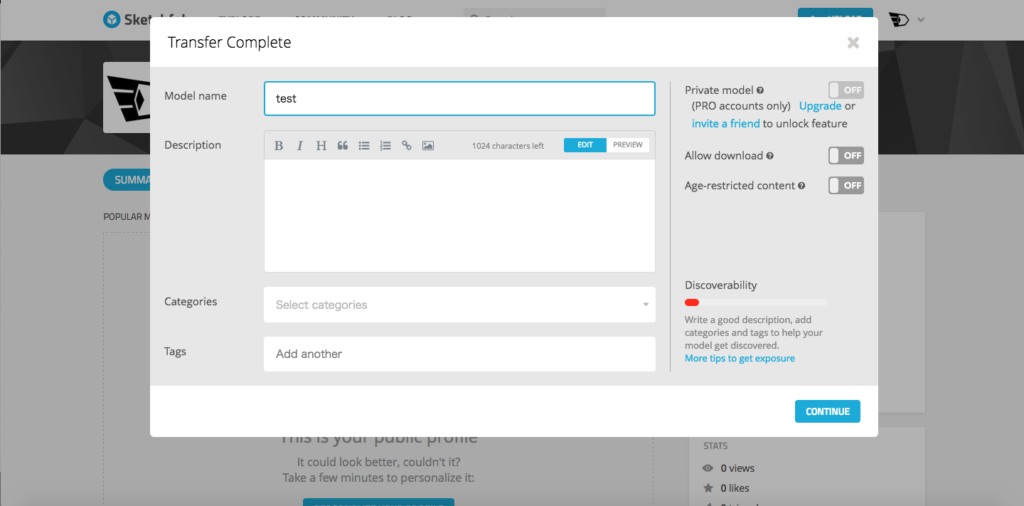
これらを設定し「CONTINUE」を押してアップロード完了です。(空欄可能)
すると3Dデータが表示され、マウスでくるくる回しながら確認することができます!
また右側オレンジ色の「PUBLISH」ボタンを押すと、、、
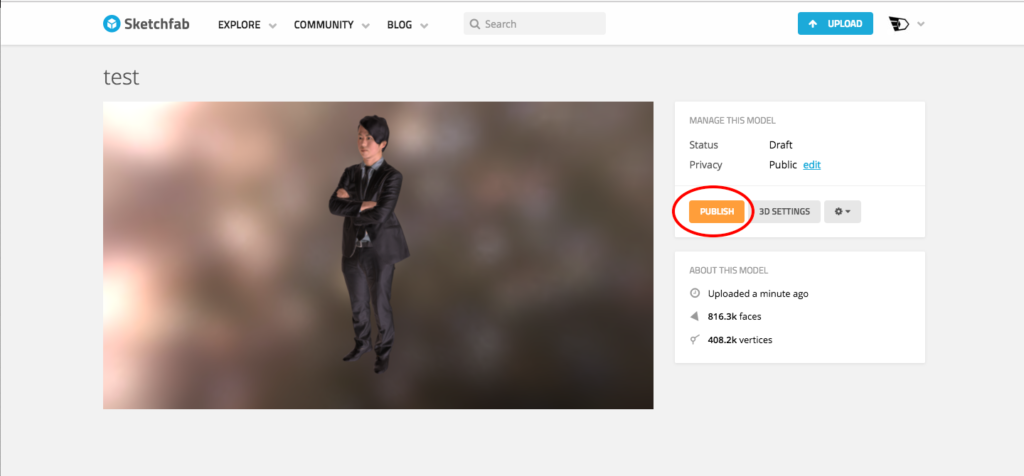
データがオープンに公開され、誰でも見られる状態になります!
また共有用のURLも発行されますので、SNSやメールなどでシェアも可能です!
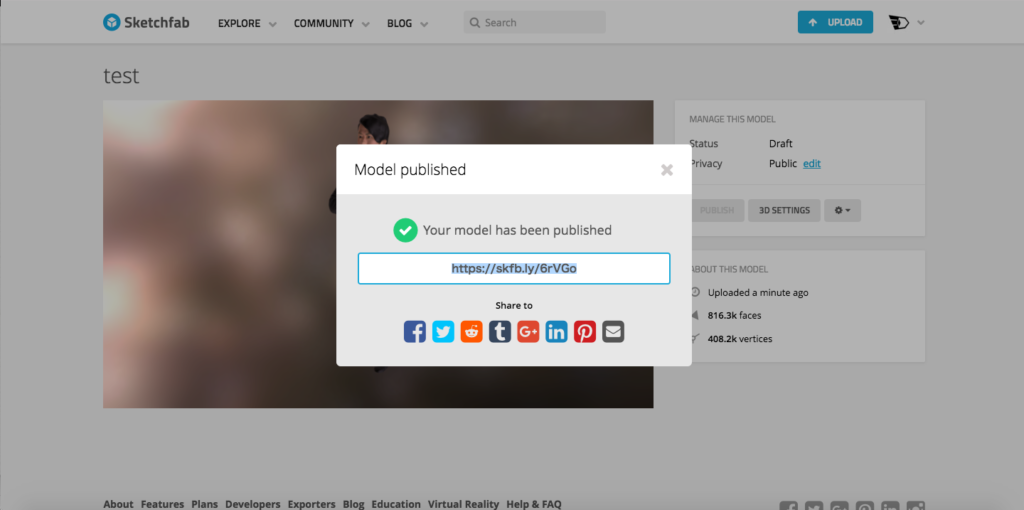
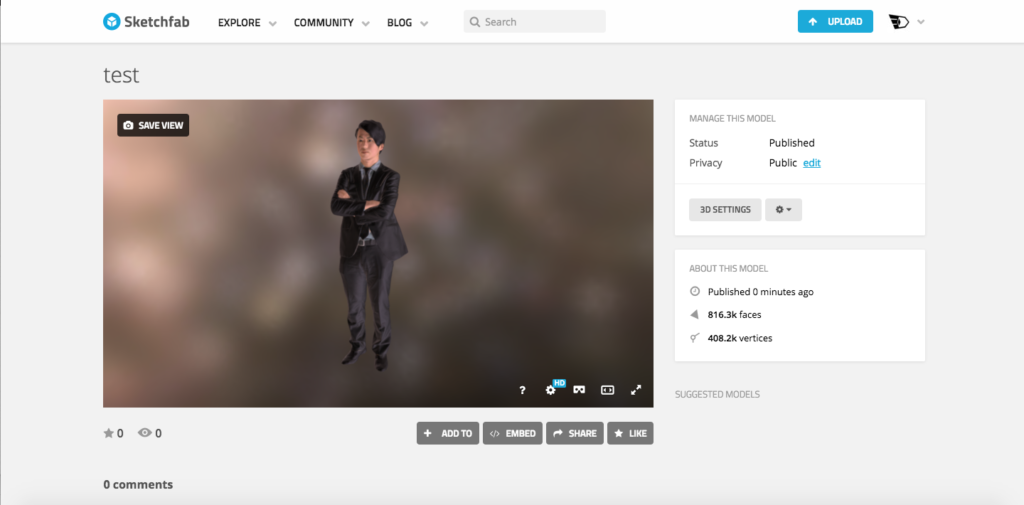
これで、3Dデータのアップロードとシェアの完了です!
いかがでしたでしょうか。
また次回以降で細かい閲覧設定やVRモードの解説をしていきたいと思います。
それでは、また!

3Dモデル制作サービス『モデリー』では、納得の価格、安定の品質であらゆる3Dデータを提供します。まずはお気軽にご相談ください。

3Dプリントが3日で届くサービス『3Dayプリンター』も展開しています。3Dモデリングから3Dプリント・塗装など後加工までサポートします。